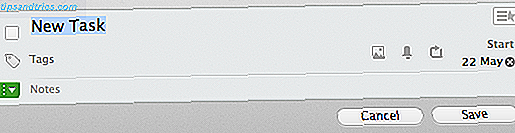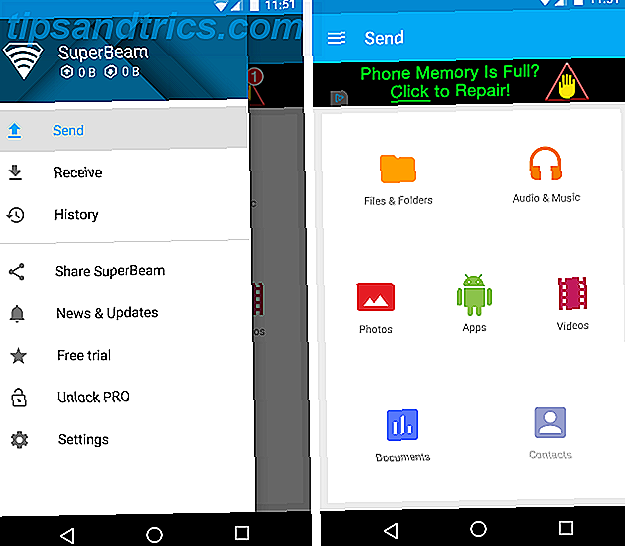PDF er standardformatet for overføring av dokumenter på nettet. Microsofts Office Open XML og Open Document-formater er ganske irrelevante. Det er en programvareutviklers drøm som går i oppfyllelse.
PDF er standardformatet for overføring av dokumenter på nettet. Microsofts Office Open XML og Open Document-formater er ganske irrelevante. Det er en programvareutviklers drøm som går i oppfyllelse.
Men som vi alle vet, er Adobe ikke det eneste selskapet som tilbyr PDF-lesere og forfattere. Det er ingen tvil om at bedre, gratis alternativer til den stadig så populære Adobe Acrobat Reader. Et eksempel er Foxit Reader.
For å være rettferdig skjønner vi imidlertid at Adobe Acrobat Reader har kommet langt. Det kan virke sakte fordi det kommer med mange flotte og noen ikke så nødvendige funksjoner. På den annen side viser noen av de nyeste forbedringene at utviklerne ikke blur et øye med konkurransen og de nyeste trendene. Så hvis du foretrekker å bruke den originale programvaren - eller av en eller annen grunn må - les videre!
Tidligere denne måneden ble Adobe Reader 9 utgitt. I all ærlighet synes det å laste raskere enn noensinne. Ser på oversikten over nye funksjoner som bare er hva Adobe lover. Versjon 9 støtter også SWF- og FLV-filer, introdusert som "Native Adobe Flash®" -støtte, og lar deg jobbe med Acrobat.com (beta). Her er en liste over alle dens funksjoner.
La oss nå se på noen av tingene du kan gjøre for å forbedre PDF-opplevelsen din med Adobe Reader.
Siden versjon 8 kan du tilpasse verktøylinjen, legge til og fjerne verktøy som du trenger dem. Gå til> Verktøy, > Tilpass verktøylinjer ... og sjekk alle alternativene du ikke kan leve uten.
Før:

Etter:

Også med versjon 8 kom muligheten til å inkludere bokmerker, kommentarer og vedlegg i søket, sammen med muligheten til å søke bare det nåværende dokumentet eller alle PDF-filer i en bestemt katalog på datamaskinen.
For bedre lesing bør du vite snarveiene dine:
[Ctrl + Shift + H] aktiverer automatisk rulling.
[Ctrl + H] setter dokumentet i lesemodus, unnlatelse av alle verktøy- og navigasjonsfeltene.
[Ctrl + L] skifter fullskjermmodus.
F8 fjerner bare verktøylinjer.
F9 gjør menylinjen forsvinner.
Hvis du ikke kan holde øynene dine åpne lenge nok til å lese et helt dokument, er det en funksjon du vil elske. Siden versjon 6 har Adobe Reader en innebygd tekst-til-tale-synthesizer kalt Read Out Loud . Du finner den under> Vis > Les ut Høyt . Det er ganske enkelt veldig enkelt, og det er mye bedre tekst-til-tale-verktøy der ute. Men det er allerede inkludert, det fungerer og krever ingen vedlikehold.
For å hindre at nettleseren fryser når du åpner et PDF-dokument, bør du deaktivere> vise PDF i nettleseralternativet under> Rediger > Innstillinger > Internett .
Under> Innstillinger kan du også deaktivere Splash-skjermen i kategorien> Generelt > Start av programmet .
Hva gjør det enklere for deg å bruke Adobe Acrobat Reader? Hvis du ikke bruker det, hvilke endringer kan overbevise deg om å returnere?

![Rdio Revamps Android App, Tilbyr Brand New Ice Cream Sandwich Funksjoner [Nyheter]](https://www.tipsandtrics.com/img/android/290/rdio-revamps-android-app.png)